Windows용 Outlook이 Office365 POP3 전자 메일 서버 "outlook.office365.com"(오류 0x800CCC92)으로 인증하지 못하는 경우 아래 내용을 계속 읽고 문제를 해결하세요.
(2022년 6월 16일). 지난(2)일 동안 Outlook은 보내기/받기 버튼을 클릭할 때 다음 오류 메시지를 표시하기 시작했습니다. "받는 메일 서버(POP3)에 로그온: 이메일 서버가 로그인을 거부했습니다. 계정 설정에서 이 계정의 사용자 이름과 암호를 확인하십시오. 서버가 응답했습니다. -ERR: 로그온 실패: 알 수 없는 사용자 이름 또는 암호가 잘못되었습니다. 보고된 오류 수신(0x800CCC92)". Outlook은 "outlook.office365.com을 POP로 구성하고 계정 설정이나 사용자 이름 또는 암호가 변경되지 않았습니다.
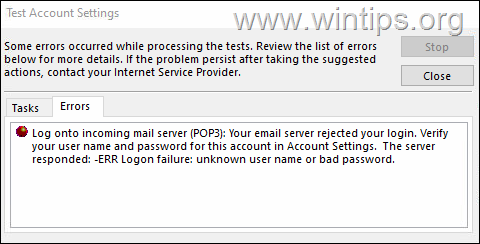
Outlook 수신 오류 0x800CCC92에 대한 첫 번째 이상한 점은 문제가 시작된 때입니다. 발생하더라도 Outlook이 Office365 POP3 서버에 항상 연결하지 못하고 이메일을 받지 못하는 것은 아닙니다. 문제.
두 번째 이상한 점은 Windows용 Microsoft Outlook 2016 및 2019 앱에서만 문제가 발생하고 iPhone이나 Android 기기에서는 발생하지 않는다는 것입니다.
세 번째 이상한 점은 Office356 계정이 Outlook에서 IMAP이나 Exchange가 아닌 POP3로 구성된 경우에만 0x800CCC92 수신 오류가 발생한다는 것입니다. 또한 OWA는 문제 없이 작동합니다.
POP3/IMAP 및 Office365 Exchange Online에서 Outlook 수신 오류 0x800CCC92를 수정하는 방법(Outlook 2019/2016/2013/2010/2007).
문제에 대한 해결책을 찾기 위해 여러 시간을 찾은 후 다음을 발견했습니다. 기사 Microsoft가 Exchange Online에서 기본 인증을 비활성화하기 시작했으며 완전히 제거할 것임을 발견했습니다. 2022년 10월 1일.
이것을 읽은 후 기사, Microsoft가 Exchange ActiveSync(EAS), POP, IMAP, 원격 PowerShell, Exchange 웹 서비스(EWS), 오프라인에 대해 Exchange Online에서 기본 인증을 사용하는 기능을 제거한다는 것을 깨달았습니다. 주소록(OAB), Windows 및 Mac용 Outlook은 고객이 기본 인증을 사용하는 앱에서 최신 인증(OAuth 2.0 토큰 기반 권한 부여).
그리고 여기 이 문제에 대한 네 번째 이상한 점이 있습니다. Outlook 2019 및 2016에는 이미 최신 인증 지원이 있기 때문에 Office365 POP3에 연결하지 않는 이유는 무엇입니까?
이 모든 후에 Office365 관리 센터에서 문제의 원인을 찾았습니다. Microsoft는 기본 인증을 자동으로 비활성화했지만 최신 인증은 자동으로 활성화하지 않았습니다!
따라서 Office385 POP3에서 유사한 Outlook 인증 문제가 발생하는 경우 다음 방법 중 하나를 사용하여 Office365의 최신 인증에서 기본 인증 프로토콜(POP3, IMAP, 등.)
방법 1. Office365 관리 센터 대시보드에서 최신 인증을 활성화합니다.
1. 로그인 마이크로소프트 365 관리 센터 그리고 가 설정 > 조직 설정.
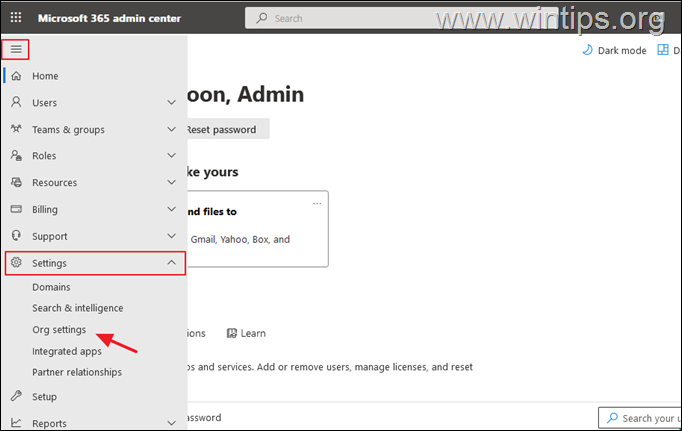
2. 서비스 탭에서 현대 인증.
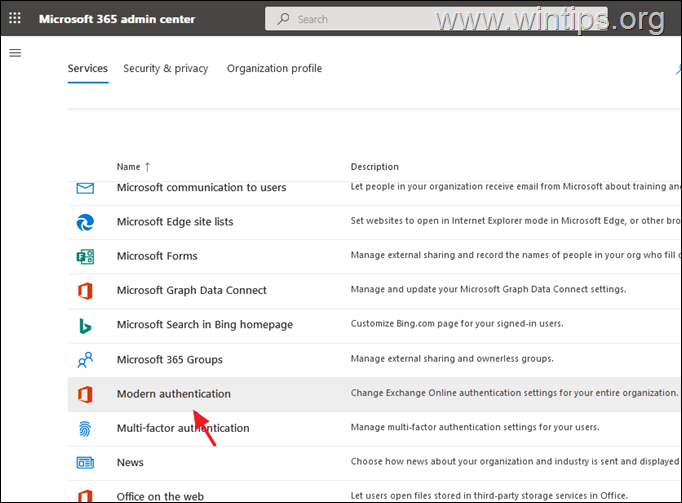
3. ~에 최신 인증 설정, 다음 설정을 적용하고 클릭 구하다:
- 확인하다 Windows용 Outlook 2013 이상 버전(권장)에 대해 최신 인증을 켭니다.
- 기본 인증을 계속 사용하려면(예: Outlook 2010 또는 이전 버전을 사용하는 경우) "기본 인증에 대한 액세스 허용" 섹션에서 해당 확인란을 선택합니다. *
* 메모:
1. Microsoft는 기본 인증 방법을 완전히 비활성화하기 때문에 2022년 10월 1일 클라이언트를 업그레이드하고 모든 프로토콜에 대해 기본 인증을 비활성화 상태로 유지하는 것이 좋습니다.
2. Outlook 2010, 2007 또는 2003을 사용하는 경우 지금은 기본 인증을 활성화한 상태로 유지하고 Outlook 2016, 2019 등으로 업그레이드하십시오. ~ 전에 2022년 10월 1일.
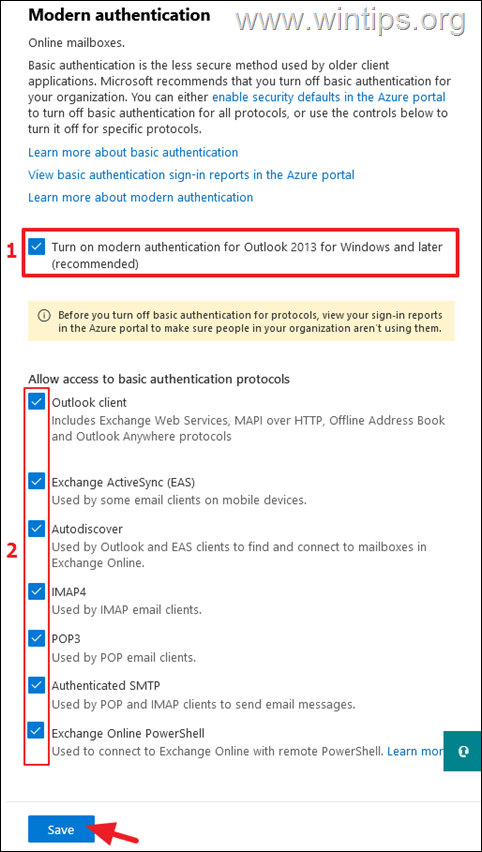
4. 이제 변경 사항이 적용될 때까지 약 30분 정도 기다렸다가 재시작 Outlook에서 Office365 POP3에 문제 없이 연결되는지 확인합니다. (나는 약 1시간 후에 그것을 시도했다).
5. 기본 인증을 켠 상태로 유지했다면 Outlook은 이제 문제 없이 Office365에 연결됩니다. 기본 인증을 비활성화한 경우 Office365에 다시 로그인하라는 메시지가 표시됩니다. 이 경우 최신 인증 대화 상자에 계정 자격 증명을 입력하여 Office365에 로그인합니다. *
* 메모: Outlook에서 여전히 Office365에 연결할 수 없는 경우 이 문서 끝에 있는 최종 참고 사항을 참조하십시오.
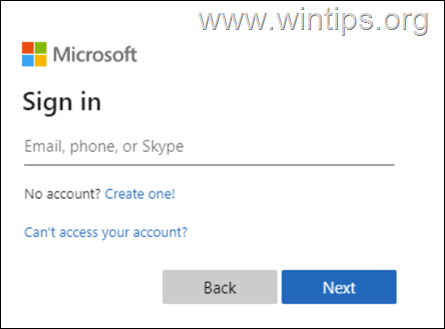
방법 2. PowerShell을 사용하여 Office365 Exchange Online에서 최신 인증을 활성화합니다.
1. PowerShell을 사용하여 Exchange Online에 연결합니다.
2. 이제 결정에 따라 다음 중 하나를 수행하십시오. *
ㅏ. Outlook 2013 이상 클라이언트에서 Exchange Online에 대한 최신 인증 연결을 활성화하려면 다음 명령을 실행합니다.
- Set-OrganizationConfig -OAuth2ClientProfileEnabled $true
또는…
비. Outlook 2013 이상 클라이언트에서 Exchange Online에 대한 최신 인증 연결(강제 기본 인증 연결 사용)을 방지하려면 다음 명령을 실행합니다.
- Set-OrganizationConfig -OAuth2ClientProfileEnabled $false
3. 이제 변경 사항이 적용될 때까지 30분 이상 기다렸다가 재시작 Outlook 및 Office365 POP3에 문제 없이 연결되는지 확인
최종 참고 사항:
- Office 365용 Outlook, Outlook 2019 및 Outlook 2016에는 최신 인증 지원이 이미 활성화되어 있지만 Outlook 2016에는 추가 인증이 필요할 수 있습니다. 최신 인증이 작동하도록 레지스트리를 변경합니다.
- Outlook 2013은 최신 인증을 지원하지 않으며 다음 레지스트리 키를 설정해야 합니다.
| 레지스트리 키 | 유형 |
값 |
| HKCU\SOFTWARE\Microsoft\Office\15.0Common\Identity\ADAL 활성화 | REG_DWORD |
1 |
| HKCU\SOFTWARE\Microsoft\Office\15.0\Common\Identity\버전 | REG_DWORD |
1 |
- Outlook 2010 클라이언트 및 이전 버전은 최신 인증을 지원하지 않으므로 Outlook 2016, 2019 등으로 업그레이드하거나 Thunderbird를 이메일 클라이언트로 사용하십시오.
출처:
- Exchange Online에서 기본 인증 사용 중단.
- Exchange Online에서 Outlook에 대한 최신 인증을 사용하거나 사용하지 않도록 설정합니다.
- Outlook용 최신 인증 활성화 – 얼마나 어려울 수 있습니까?
그게 다야! 어떤 방법이 효과가 있었나요?
이 가이드가 귀하의 경험에 대한 의견을 남기는 데 도움이 되었는지 알려주십시오. 이 가이드를 좋아하고 공유하여 다른 사람들을 도우십시오.